Für viele Menschen sind ihre iPhone-Kontakte eine Lebensader, da wir alle unsere Kontaktlisten zum Tätigen von Anrufen, zum Versenden von E-Mails und zum Schreiben von SMS an Freunde und Familie verwenden. Die Verwendung einer Kontaktliste ist so einfach, dass es den meisten Menschen schwerfällt, sich an bekannte Telefonnummern und Adressen zu erinnern, die sie früher auswendig gelernt haben. Während Kontaktlisten über eine inhärente Organisation verfügen, können Sie sie auch nach Ihren Wünschen organisieren, um das Auffinden bestimmter Personen für zu Hause oder für die Arbeit zu erleichtern.
Inhalt
- Wiederherstellen von Kontakten mit iCloud auf Ihrem iPhone
- Wiederherstellen von Kontakten mit iCloud.com
- Neue Kontakte hinzufügen
Empfohlene Videos
Einfach
10 Minuten
iPhone mit iOS 14
iCloud
Aber was passiert, wenn ein Kontakt oder mehrere Kontakte während des Synchronisierungsvorgangs oder bei der Wiederherstellung aus einem Backup versehentlich gelöscht werden oder verloren gehen? Das kann zwar beängstigend sein, lässt sich aber leicht beheben, wenn Sie wissen, wie Sie verlorene Kontakte auf einem iPhone wiederherstellen können, und iCloud macht es einfach. So stellen Sie Kontakte auf einem iPhone aus iCloud mit iOS 14 wieder her.
Um den Verlust Ihrer Daten und Kontakte zu vermeiden, lesen Sie unseren Leitfaden So sichern Sie ein iPhone Und wie man iCloud verwendet.
Wiederherstellen von Kontakten mit iCloud auf Ihrem iPhone
Wenn Sie versehentlich einen Kontakt verloren oder gelöscht haben, geraten Sie nicht in Panik. Kontakte sind standardmäßig so eingestellt, dass sie mit iCloud synchronisiert werden. Sie können gehen Einstellungen und schalten Sie sie aus und wieder ein, um sie erneut mit Ihrem iPhone zu synchronisieren.
Schritt 1: Gehe zu Einstellungen > [Ihr Name] > iCloud.
Schritt 2: Drehen Kontakte ausschalten und auswählen Bleiben Sie auf meinem iPhone.
Verwandt
- Das sind die einzigen 2 Gründe, warum ich mich für das iPhone 15 Pro freue
- Die besten Handy-Angebote für den Schulanfang: Holen Sie sich ein neues iPhone für unter 150 US-Dollar
- Ich wäre wütend, wenn das iPhone 15 Pro diese eine Funktion nicht bekommt
Schritt 3: Drehen Kontakts an und wählen Sie Verschmelzen. Warten Sie eine Weile, und die gelöschten Kontakte sollten wieder auf Ihrem iPhone angezeigt werden.
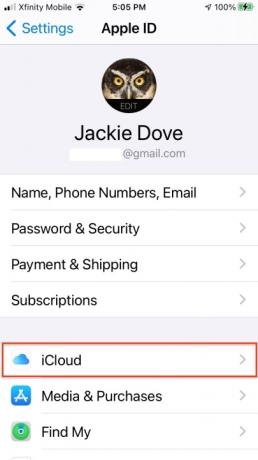
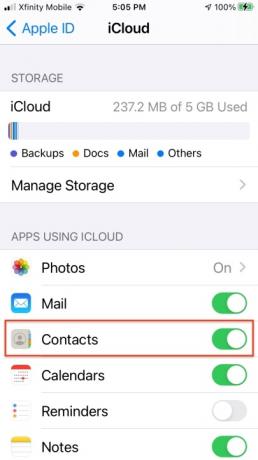
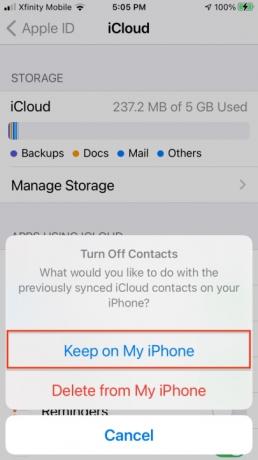
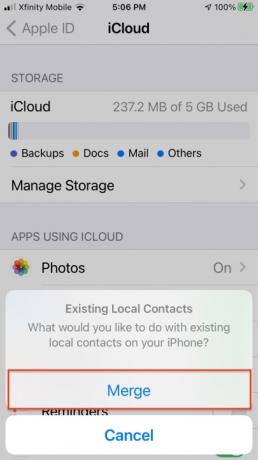
Wiederherstellen von Kontakten mit iCloud.com
Dies ist eine weitere vertrauenswürdige Methode zum Abrufen verlorener Kontaktinformationen – sowie anderer Dinge wie Erinnerungen und Kalenderereignisse – und sie ist verfügbar direkt von Apple. Sie benötigen lediglich einen Computer, Ihre Apple-ID und Ihr Passwort sowie etwas Zeit.
Schritt 1: Hochziehen iCloud.com und melden Sie sich mit Ihrer Apple-ID und Ihrem Passwort an.
Schritt 2: Wenn Sie sich angemeldet haben, klicken Sie auf Einstellungen Taste.
Schritt 3: Gehen Sie hinunter zum Fortschrittlich Abschnitt und wählen Sie aus Kontakte wiederherstellen.
Schritt 4: Sie finden eine Liste der Archive, die Sie in der Vergangenheit erstellt haben. Suchen Sie anhand der Daten ein Archiv, das Ihre vollständige Kontaktliste enthalten sollte, und klicken Sie darauf Wiederherstellen.
Schritt 5: Schlag Wiederherstellen noch einmal, um die Wiederherstellung zu bestätigen und zu starten. Anschließend erhalten Sie eine E-Mail an die mit Ihrer Apple-ID verknüpfte Adresse.
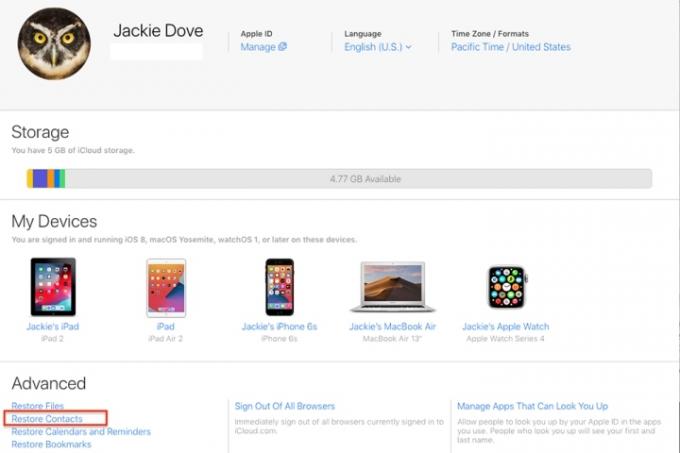
Neue Kontakte hinzufügen
Mit diesen Schritten werden alle Ihre Kontakte aktualisiert und ersetzt, anstatt lediglich fehlende Kontakte hinzuzufügen. Angenommen, Sie haben seit der letzten Sicherung neue Kontakte hinzugefügt, gehen diese neuen Kontakte verloren. Die gute Nachricht ist, dass Ihr iPhone Ihre neuen Kontakte automatisch sichert, bevor die Wiederherstellung abgeschlossen ist, sodass Sie sie später wiederherstellen können.
Sie können Ihre neuen Kontakte abrufen, indem Sie die ersten drei Schritte oben befolgen. Stellen Sie dabei sicher, dass Sie das Archiv auswählen, das am selben Tag erstellt wurde, an dem Sie Ihr Telefon wiederhergestellt haben. Wenn Sie versehentlich mit dem falschen Archiv wiederherstellen, besteht natürlich kein Grund zur Sorge. Sie können den gleichen Vorgang verwenden, wenn Sie versehentlich ein falsches Archiv zum Wiederherstellen Ihrer Kontakte auswählen.
Empfehlungen der Redaktion
- So laden Sie Ihr iPhone schnell auf
- Laut Bericht könnte Apple aufgrund von Produktionsproblemen mit einem „schwerwiegenden“ iPhone 15-Engpass konfrontiert sein
- Ein iPhone wurde gerade für einen wahnsinnigen Betrag versteigert
- So entfernen Sie die Apple-ID einer anderen Person auf Ihrem iPhone
- So laden Sie die Betaversion von iOS 17 jetzt auf Ihr iPhone herunter
Werten Sie Ihren Lebensstil aufDigital Trends hilft Lesern mit den neuesten Nachrichten, unterhaltsamen Produktrezensionen, aufschlussreichen Leitartikeln und einzigartigen Einblicken, den Überblick über die schnelllebige Welt der Technik zu behalten.




